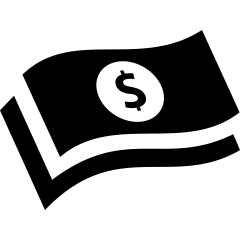CRM Servix — это платформа ведения учета ремонтной мастерской. Работает онлайн, поэтому доступна в любом месте и в любое время. Сервис соответствует всем требованиям закона об онлайн-кассах (54-ФЗ).

Облачная программа ранее называлась Вулкан-М. Первая версия имела единый безлимитный тариф. В новой версии вы должны платить за каждого сотрудника, которого добавляете в базу данных.
Какие задачи решит Servix?

- База заявок. Ведите в Servix базу заявок на ремонт. Контролируйте срок выполнения, печатайте документы, фиксируйте оплату.
- Контроль сотрудников. Настройте сотрудникам ограничения возможностей, чтобы они не видели лишнюю информацию и не могли принести вред вашему бизнесу.
- Расчет зарплаты. В Servix расчет ЗП происходит автоматически. Каждому сотруднику можно задать индивидуальные параметры начисления.
- CRM для сервиса. Ведите учет клиентов, отслеживайте сколько клиентов вы привлекли и сколько на них заработали. Информируйте клиентов о ходе ремонта через SMS или WhatsApp.
- Печать документов и чеков. Печатайте квитанции, акты и другие документы к заказам и продажам. Бесплатная кассовая программа позволяет печатать чеки согласно 54-ФЗ
- Уведомления вашим клиентам. Оповестим клиентов о готовности устройства, а через несколько дней напомним забрать его из сервиса. Работает через SMS или автоматический обзвон роботом
Servix — простая программа для важных задач. Позвольте программе автоматизировать ваши рутинные дела.
ВОЗМОЖНОСТИ ИСПОЛЬЗОВАНИЯ СЕРВИСА SERVIX:
- учет заказов, контроль работ на всех этапах;
- складской учёт;
- сохранение и печать всех нужных документов и отчетов прямо из окна браузера;
- защита данных: передача через безопасное соединение, регулярное резервное копирование;
- уведомления о приеме и готовности заказа;
- индивидуальная страница отслеживания хода работ для каждого клиента;
- сбор и анализ отзывов о работе мастерской.
ВОЗМОЖНОСТИ:
1. CRM для сервисного центра. Ведите учет ваших клиентов. Систематизируйте их контактные данные для дальнейшей работы.
2. Печать документов. Servix позволяет вам создавать любые документы к заявкам и продажам. Вы вносите данные в программу, а программа готовит для вас квитанции, договора, акты и другие документы, которые вам нужны.

3. Расчёт зарплаты. Избавьтесь от трудоемкой рутинной операции. Доверьте это программе.
- Программа считает оклад, вознаграждения мастерам, менеджерам и продавцам,
- Начисляет оклад за месяц или отработанный день,
- Позволяет назначать штрафы и вознаграждения,
- Выплаты ЗП в любой момент и сколько угодно раз в месяц.

4. SMS информирование. Сообщите своим клиентам о готовности ремонта.
Программа самостоятельно отправит SMS от вашего имени клиенту и сообщит о том что заказ готов. Может работать как со встроенным SMS-шлюзом, так и со сторонним провайдером.

5. Интеграция с IP-телефонией или смартфоном на Android.
Подключите IP-телефонию или установите наше приложение на Android для определения клиента по номеру телефона. При входящем звонке программа найдет клиента в базе и покажет информацию на экране телефона и в интерфейсе программы.

6. База IMEI. Введите только IMEI и мы определим производителя и модель устройства. Огромная база IMEI-номеров от imeidb позволяет быстро заполнять данные устройства только по IMEI-номеру.
Заполнение по IMEI исключит возможные ошибки при внесении данных в программу.

ТАРИФЫ:
Бесплатный период 14 дней. Есть возможность совершать оплату с русских карт.

1. Бесплатный - 0 руб.
- До 30 заказов в месяц
- 1 сотрудник
- Подходит для индивидуальных мастеров и для изучения возможностей программы
2. Стандарт - от 280 руб/месяц за 1 сотрудника.
- Без ограничений по количеству заказов,
- Без ограничений по количеству филиалов,
- Подходит для сервисных центров различного размера. Стоимость зависит от количества сотрудников, подключенных в Servix.
- Подробнее с тарифной сеткой вы можете ознакомиться в прайс-листе.
3. Индивидуальный - цена по запросу.
- Рассчитывается индивидуально
- Разработаем индивидуальную CRM под ваш бизнес. Вы получите:
- CRM систему, решающую ваши задачи;
- Профессиональную техническую поддержку и сопровождение;
- Обособленное размещение отдельно от других пользователей Servix;
- Договор с прописанным SLA.
ПРОГРАММА ДЛЯ СЕРВИСНЫХ ЦЕНТРОВ SERVIX

Компенсация оплаченного периода при переходе в Servix
Если вы пользуетесь другой программой для сервисных центров и у вас есть оплаченный (в другой программе) период, то вы можете перейти в Servix и мы бесплатно выдадим полноценную лицензию на этот период!
Вам будет бесплатно предоставлена полноценная лицензия Servix на срок оплаченного периода в другой программе. Максимальный срок компенсации — 120 дней.
Как получить компенсацию:

- Зарегистрируйтесь в Servix. Регистрация займет лишь несколько минут. Зарегистрироваться можно здесь.
- Напишите в техподдержку и прикрепите скриншот страницы, подтверждающий оплату другой программы. На скриншоте должно быть видно дату и срок оплаты, или сколько времени еще осталось.
- Мы обработаем ваш запрос. Лицензия будет добавлена в ваш аккаунт.
- Перенесите данные из другой программы в Servix. Специалисты технической поддержки будут рады помочь переехать в Servix со всеми данными и расскажут как их можно перенести.
Условия программы компенсаций:

- Максимальный срок действия компенсационных лицензий — 120 календарных дней.
- Компенсация проводится единожды. Компания не может получить компенсацию повторно.
- Программа действует с 22 июня до отмены.
- Срок действия предоставляемой лицензии соответствует оставшемуся сроку действия компенсируемой лицензии, но не более 120 дней.
- Мы оставляем за собой право в будущем изменять условия предоставления компенсаций, но они не затронут уже выданные на момент внесения изменений лицензии.
ИНТЕГРАЦИИ СЕРВИСА SERVIX:
1. Servix телефония
Покажет информацию о клиенте при входящем звонке.
Установите наше приложение на свой смартфон на Android, чтобы быстро получать информацию из своей базы клиентов кто и звонит в ваш сервис.
Ответы на важные вопросы:
- Вопрос: Есть ли версия для iOS?
Ответ: Сделать подобное приложение для iOS невозможно. В iOS нет необходимых функций.
UPD: информация уточняется
- Вопрос: Можно ли установить на свой личный телефон?
Ответ: Да, но не рекомендуется. Программа реагирует на все входящие звонки и в интерфейсе Servix будет отображаться информация о ваших личных разговорах.
Ответ: Приложение бесплатное. На стоимость и условия обслуживания Servix использование приложения никак не влияет.
- Вопрос: Что умеет это приложение?
Ответ: Приложение показывает данные клиента, который звонит в ваш сервис и отправляет уведомление в интерфейс Servix.
- Вопрос: Как начать пользоваться?
Ответ: Установите приложение из PlayMarket. Запустите приложение. Войдите в свой аккаунт в Servix в приложении. Предоставьте приложению необходимые для работы разрешения. Готово, теперь при входящих звонках приложение будет определять кто вам звонит.
Скачать приложение из Play Market: https://play.google.com/store/apps/details?id=io.servix.app
2. Интеграция с Zadarma:
Если вы используете Zadarma как провайдера IP-телефонии, вы можете включить интеграцию с Servix, чтобы при входящем звонке программа могла предложить открыть карточку звонящего клиента.
Напишите в техподдержку чтобы включить интеграцию. После обработки вашего запроса, мы пришлем вам уникальный адрес получения уведомлений, который нужно указать в настройках Zadarma.
Откройте панель управления Zadarma и перейдите в раздел "Настройки" - "API и интеграции". На открывшейся странице найдите раздел "Уведомления о звонках в АТС". Вставьте адрес получения уведомлений и оставьте галочку "отправлять NOTIFY_START".
Настройка уведомлений закончена, теперь Zadarma будет присылать уведомления о входящих звонках в Servix и вы будете видеть кто вам звонит и сможете быстро переходить в карточку клиента.
3. Интеграция с BSG.WORLD:
Для отправки SMS-сообщений через BSG. WORLD вам необходимо зарегистрироваться на сайте bsg. world, получить ключ API и зарегистрировать имя отправителя.
Зайдите в свой аккаунт в BSG и перейдите в меню «Настройки» — «API/SMPP ключи». На открывшейся странице нажмите кнопку «Генерировать» возле поля «Live API key». Ключ API придет на привязанный к аккаунту ящик электронной почты.
Скопируйте полученный ключ откройте страницу интеграций в Servix. Вставьте свой ключ API и впишите свое имя отправителя, которое вы зарегистрировали в BSG. Сохраните изменения и активируйте интеграцию с провайдером.
ГЛАВНЫЕ ВОПРОСЫ, ЗАДАВАЕМЫЕ ПРИ ИСПОЛЬЗОВАНИИ SERVIX:
1. Как начать работать в Servix:
- Что нужно чтобы начать работать в Servix?
Нужно только ваше желание! Проходите регистрацию (auth.servix.io) и начинайте пользоваться всем доступным функционалом программы!
- Есть ли у вас бесплатный / тестовый период?
Да, после регистрации у вас будет бесплатный период в 14 дней. В этот период вам будет доступен весь функционал программы.
- Можно ли перенести данные из нашей старой программы?
Точно сказать нельзя, все зависит от того как ваша старая программа хранила данные. Вы можете экспортировать данные из старой программы и отправить нам на почту [email protected]. Мы проверим можно ли перенести данные.
2. Вход в программу:
Для того чтобы войти в программу зайдите на сайт servix. io и нажмите кнопку «Войти» в правом верхнем углу. На открывшейся странице введите ваш логин и пароль и нажмите кнопку «Войти».
Также вы можете включить переключатель «Запомнить меня» чтобы браузер запомнил ваши данные для входа.
- Не могу вспомнить пароль. Как восстановить доступ?
Если у вас в профиле был указан контактный e-mail, вы можете восстановить доступ самостоятельно, открыв страницу входа и нажав ссылку «Забыли пароль?» справа от кнопки «Войти».
Если у вас в профиле не был указан контактный e-mail, то вам необходимо обратиться к своему руководителю чтобы он зашел в программу и установил вам новый пароль в разделе «Компания — Сотрудники».
- Кто может заходить в мою базу?
Доступ к вашей базе имеют все сотрудники, которым вы предоставили доступ. После регистрации компании вам нужно создать аккаунты своим сотрудникам, чтобы программа понимала кто что делает и могла правильно вести учет. Каждому сотруднику необходимо назначить его логин и пароль. С этими данными сотрудники смогут входить в вашу базу и работать в программе.
3. Работа с заказами:
В простом случае работа над заказом выглядит следующим образом:
- Прием заказа. Сотрудник сервиса принимает устройство в ремонт, заносит его данные в программу и передает заказ в мастерскую.
- Диагностика и согласование деталей. Необязательный этап. Бывают сложные заказы для обработки которых нужно дополнительное время и отдельный статус.
- Работа над заказом. Мастер берет заказ в работу. Фиксирует установленные запчасти, добавляет выполненные работы.
- Ожидание поставки запчастей. Необязательный этап. Мастер отправляет запчасти на закуп и переводит заказ в особый статус «Ожидает». По мере поступления запчастей заказ можно возвращать в работу и снова переводить в ожидание.
- Отметка готовности к выдаче. После того как мастер закончит работать над заказом он переводит его в статус «Готово».
- Выдача клиенту. Сотрудник сервиса выдает заказ клиенту, печатает документы и отправляет заказ в архив.
4. Статусы заказов:
- Какие статусы заказов есть в Servix?
В программе Servix есть два вида статусов: системные и пользовательские. Системных статусов у нас 6: Принят, В работе, На согласовании, Ожидает, Готово, Выдано. На системных статусах завязана логика работы программы и изменить их нельзя. Вы можете создать пользовательские статусы в рамках существующих системных, тем самым, более детально описывать статус заказа. Например, вы можете создать статус «На диагностике» в рамках статуса «В работе».
- Как создать пользовательский статус для заказа?
Вам нужно зайти в меню «Компания — Настройки — Статусы». На открвшейся странице будут перечислены все существующие статусы. Здесь вы можете создать новые и изменить или удалить существующие.
5. Прием в ремонт:
- Как принять устройство в ремонт?
Для того чтобы принять устройство в ремонт вы можете выбрать меню «Ремонт — Принять в ремонт» или открыть главную страницу программы и нажать кнопку «Принять в ремонт» в правом верхнем углу.
- Как правильно заполнять форму приема?
При заполнении формы приема вам нужно выбрать клиента, записать информацию об устройстве и неисправности, а также заполнить дополнительные поля. Список дополнительных полей каждый сервисный центр устанавливает для себя самостоятельно.
Если клиент пришел к вам впервые, то вам нужно нажать кнопку «Создать клиента» на форме. Вам откроется окно внесения данных о клиенте. Окно состоит из двух вкладок: «Физ.лицо» и «Юр.лицо». В зависимости от того с кем вы работаете, с обычным человеком или ИП/организацией, вам нужно переключиться на правильную вкладку и заполнить имеющуюся там форму. Обязательные поля отмечены звездочкой (*). После заполнения нажмите кнопку «Добавить» под формой и новый клиент будет добавлен в форму.
Если клиент ранее к вам уже обращался и он есть у вас в базе, то вам нужно нажать кнопку «Выбрать клиента» и в открывшемся окне найти запись о текущем клиенте. Для выбора клиента достаточно нажать на строку с нужной записью.
6. Список заказов:
Список заказов отображается в виде таблицы. Каждый заказ - отдельная строка. В таблице отображаются только те заказы, к которым у вас есть доступ, поэтому у разных сотрудников содержимое таблицы может отличаться.
Используйте кнопки переключения по статусам над таблицей и кнопки переключения между мастерами под таблицей для более быстрой навигации. Также вам могут быть полезны поля фильтрации в шапке таблицы.
- Почему в списке под таблицей отображаются не все сотрудники?
В списке под таблицей отображаются только сотрудники с правом доступа «Может работать над заказом (установить запчасти, провести работы)».
- Что за индикаторы возле номера заказа?
Возле номера заказа программа отображает ряд индикаторов о состоянии заказа. Вы можете навести курсор мыши на любой из индикаторов и над ним появится поясняющее облачко.
7. Просмотр информации о заказе:
Информация о заказе: отображается на странице заказа. Доступ к этой странице заказа имеют только сотрудники, имеющие доступ к этому заказу.
- Левый блок информации о заказе:
Левый блок содержит название заказа, информацию о клиенте и информацию о принятом устройстве. В этом блоке вы можете переименовать заказ нажав на его название, сменить статус клиента (обычный / любимый / нежелательный), а также быстро перейти на форму приема с указанным клиентом (например, если клиент сдает несколько устройств) нажатием на кнопку «Принять еще».
- Основной блок информации о заказе:
Основной блок содержит 3 вкладки: Информация, Работы и запчасти, Платежи. Вкладка «Информация» содержит общую информацию по заказу. На вкладке «Работы и запчасти» отображаются данные о проведенных работах и установленных запчастях. Вкладка «Платежи» позволяет зафиксировать оплату от клиента, назначить скидки и наценки.
- Правый блок информации о заказе:
В правом блоке сконцентрированы все основные действия над этим заказом. Здесь вы можете переместить заказ в другой статус, перейти в редактирование заказа, переместить заказ в другой филиал, сменить ответственного мастера, а также удалить заказ.
Содержимое блока может отличаться в зависимости от статуса заказа.
Под блоком "Статус заказа" находится блок "Лог заказа", в котором отображается история действий сотрудников над этим заказом.
8. Склад:
Правила работы со складом:
- Оформляйте поступления товаров и запчастей на склад. Программе важно понимать с чем она работает, поэтому настоятельно рекомендуем принимать товары на склад сразу как только вы получаете их от поставщика.
- Используйте запчасти и товары только если они есть на складе. Если вы продаете или используете запчасть в заказе, то значит что она у вас фактически есть в наличии. Если по программе этой запчасти сейчас нет, значит кто-то где-то ошибся. Стоит проверить историю действий с товаром и найти пересорт, иначе программа может неправильно считать прибыль и ЗП.
- Распределите товары и услуги по категориям. Наверняка вы будете работать с большим количеством товаров и услуг, многие из которых будут иметь примерно одинаковые названия. Чтобы не путаться и не создавать свалку — распределите их по категориям. Так будет действительно удобнее.
- Используйте сканер штрих-кодов. Программа может работать с любым сканером штрих-кодов, которые работают в режиме эмуляции клавиатуры. Распечатав наклейки на работы и товары вы значительно упростите своим сотрудникам работу и сократите время на заполнение заказа и продажи.
ОЦЕНКА ИНТЕРФЕЙСА И ОЦЕНКА СЛОЖНОСТИ ИСПОЛЬЗОВАНИЯ СЕРВИСА:
Оценка интерфейса - 3/5, интерфейс мало интересный, устаревший, не очень удобен в восприятии.
Оценка сложности использования - 3/5. Не требуется обучение перед использованием сервиса, поэтому сервис не сложен в использовании.
ПЛЮСЫ И МИНУСЫ СЕРВИСА Servix:
Плюсы:
- клиент может самостоятельно проверить статус и ход работы своего заказа;
- гарантированно не разглашение конфиденциальных данных и ежедневные резервные копии;
- возможность использования автоматических голосовых вызовов вместо СМС;
- интеграция с IP-телефонией Zadarma и СМС-провайдерами;
- программа предлагает поддержку перехода с других программ на Servix. В рамках этой программы компания предоставляет бесплатный доступ к своей программе на период, на который была оплачена другая программа;
- возможность импорта данных из файлов Excel.
Минусы:
- посредственная поддержка;
- нет мобильного приложения;
- достаточно мало интеграций.